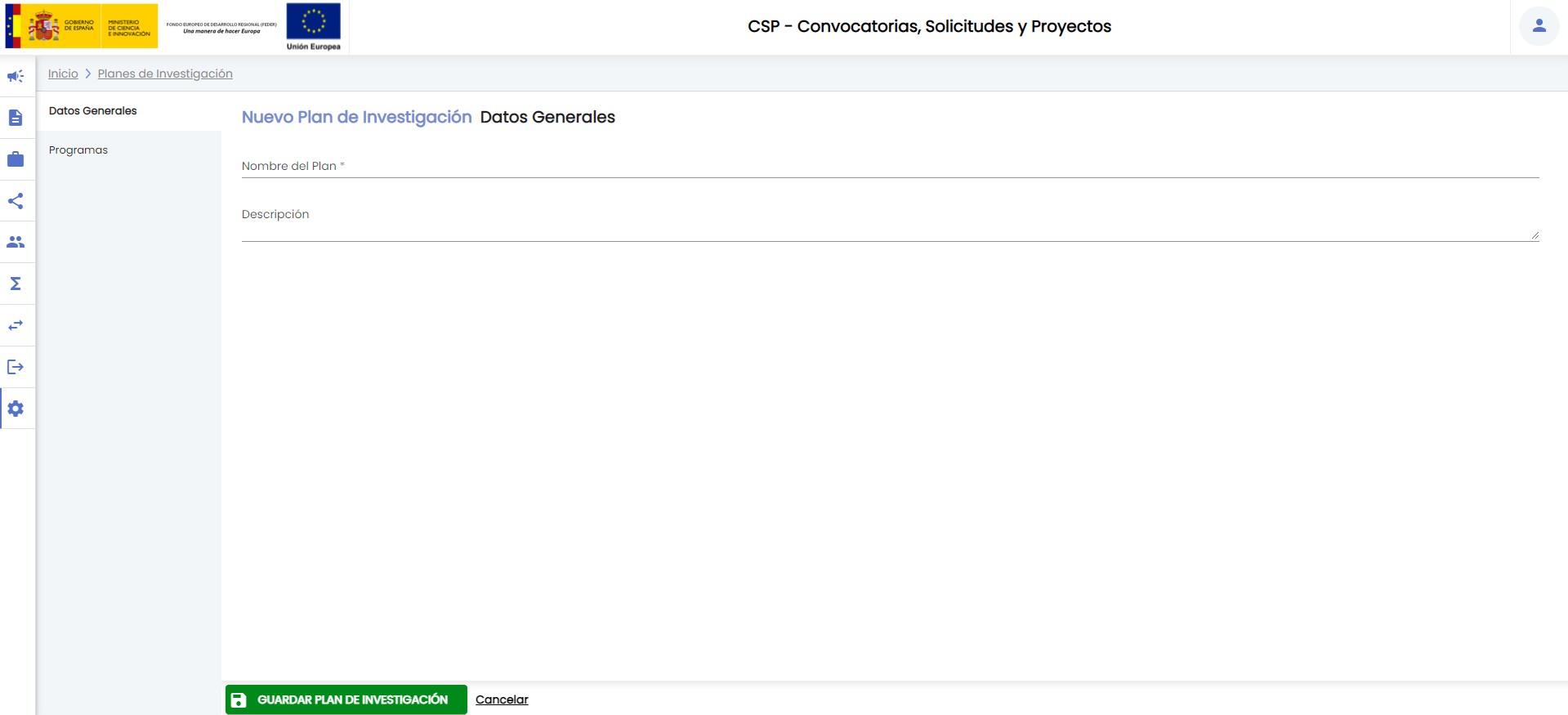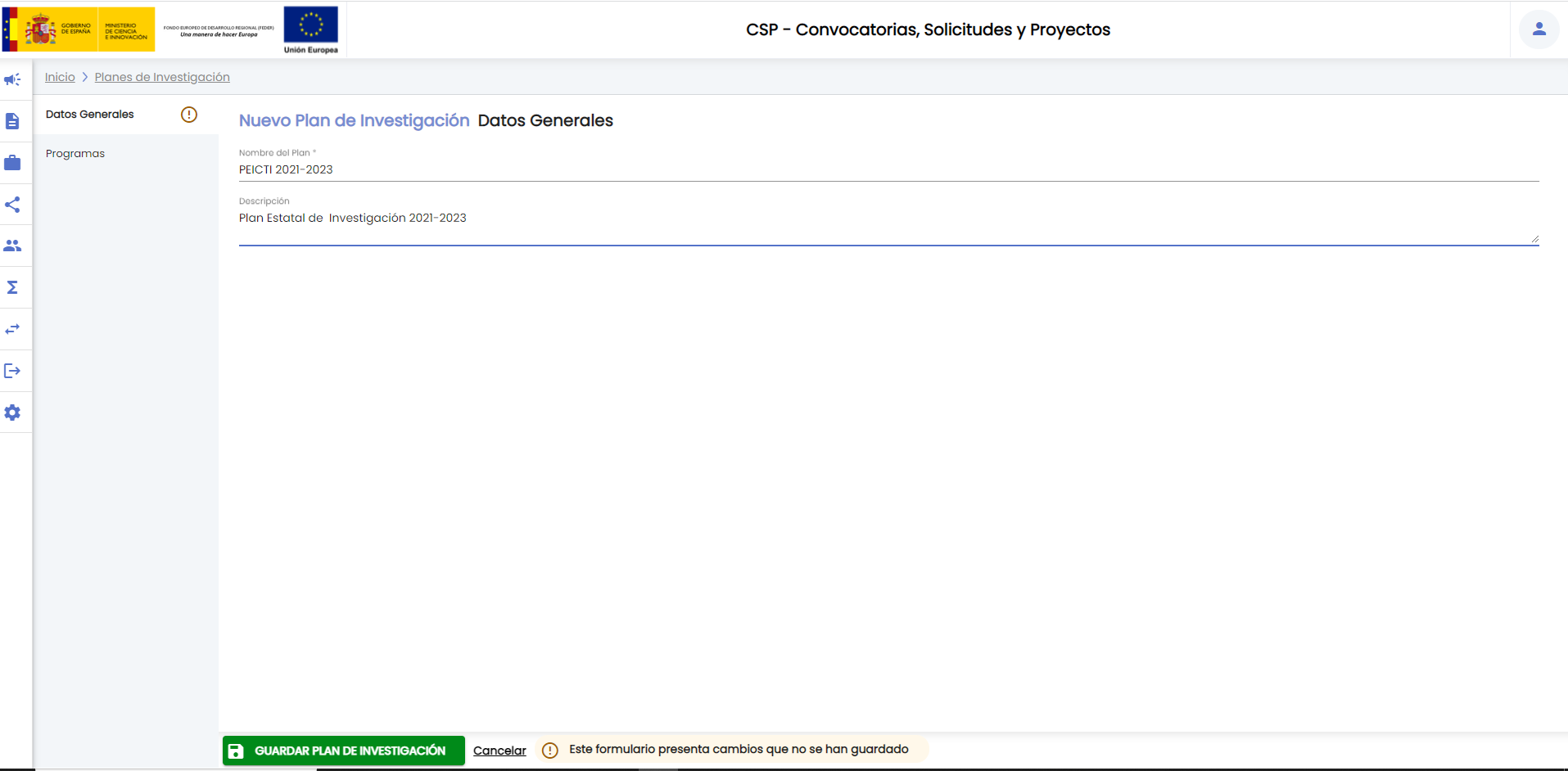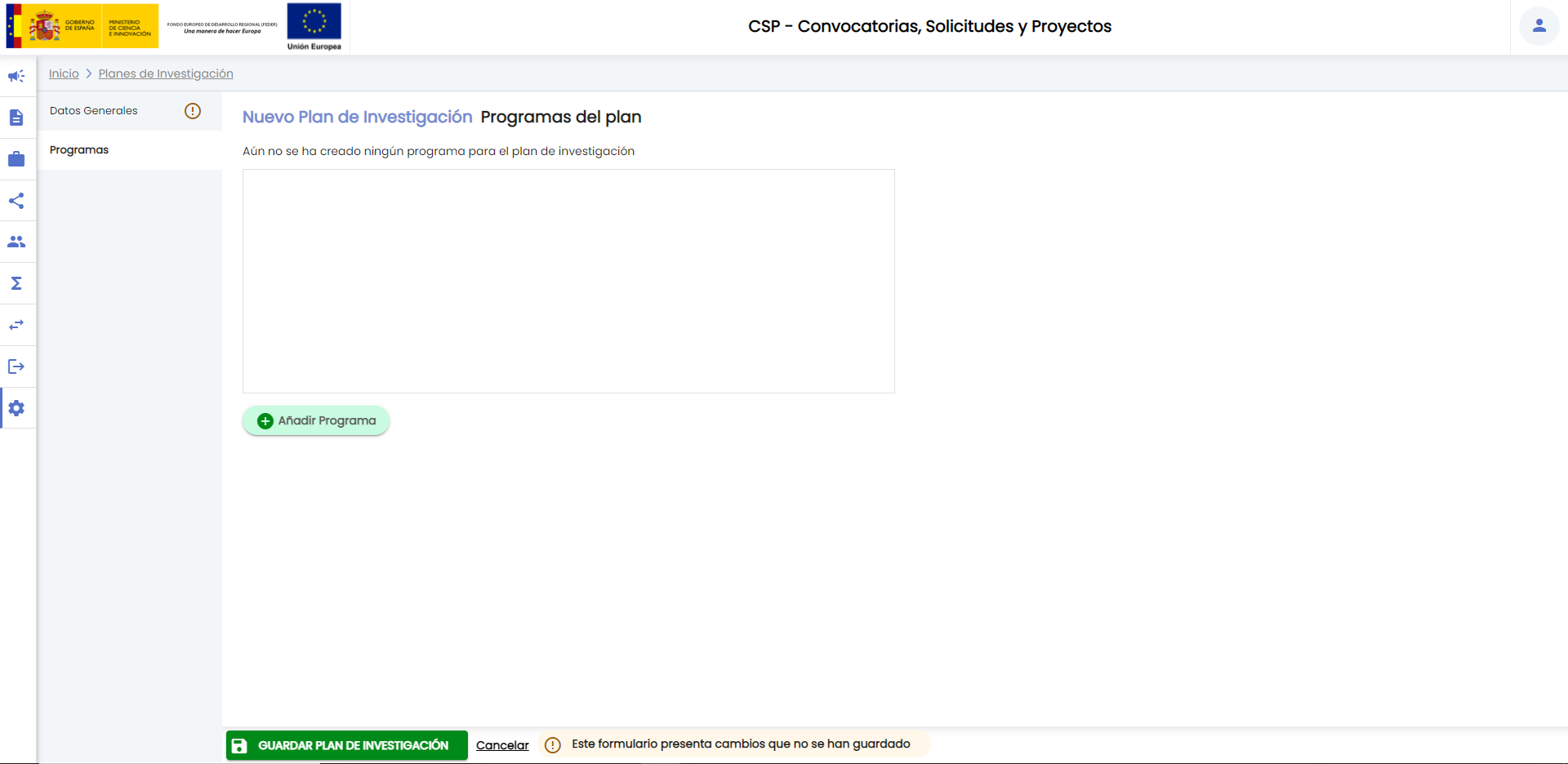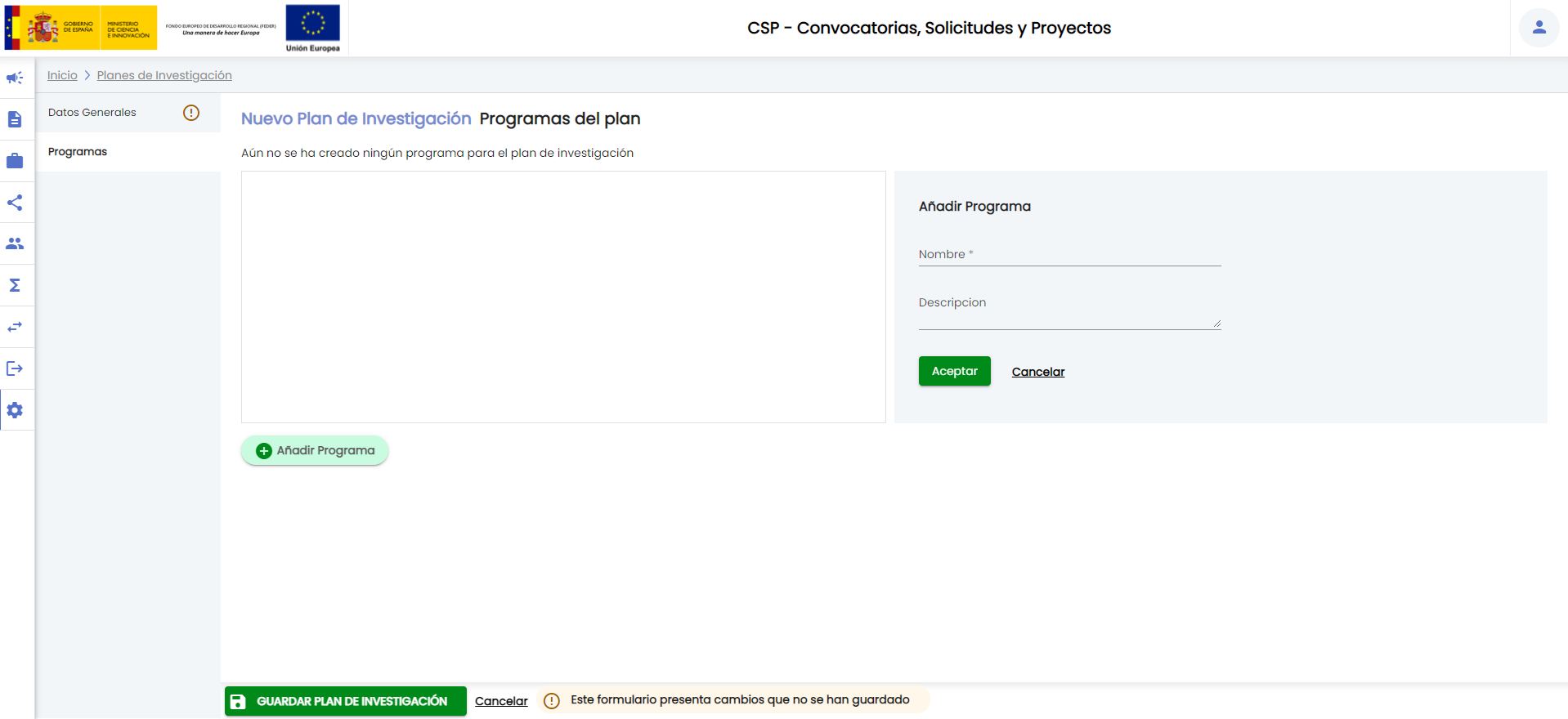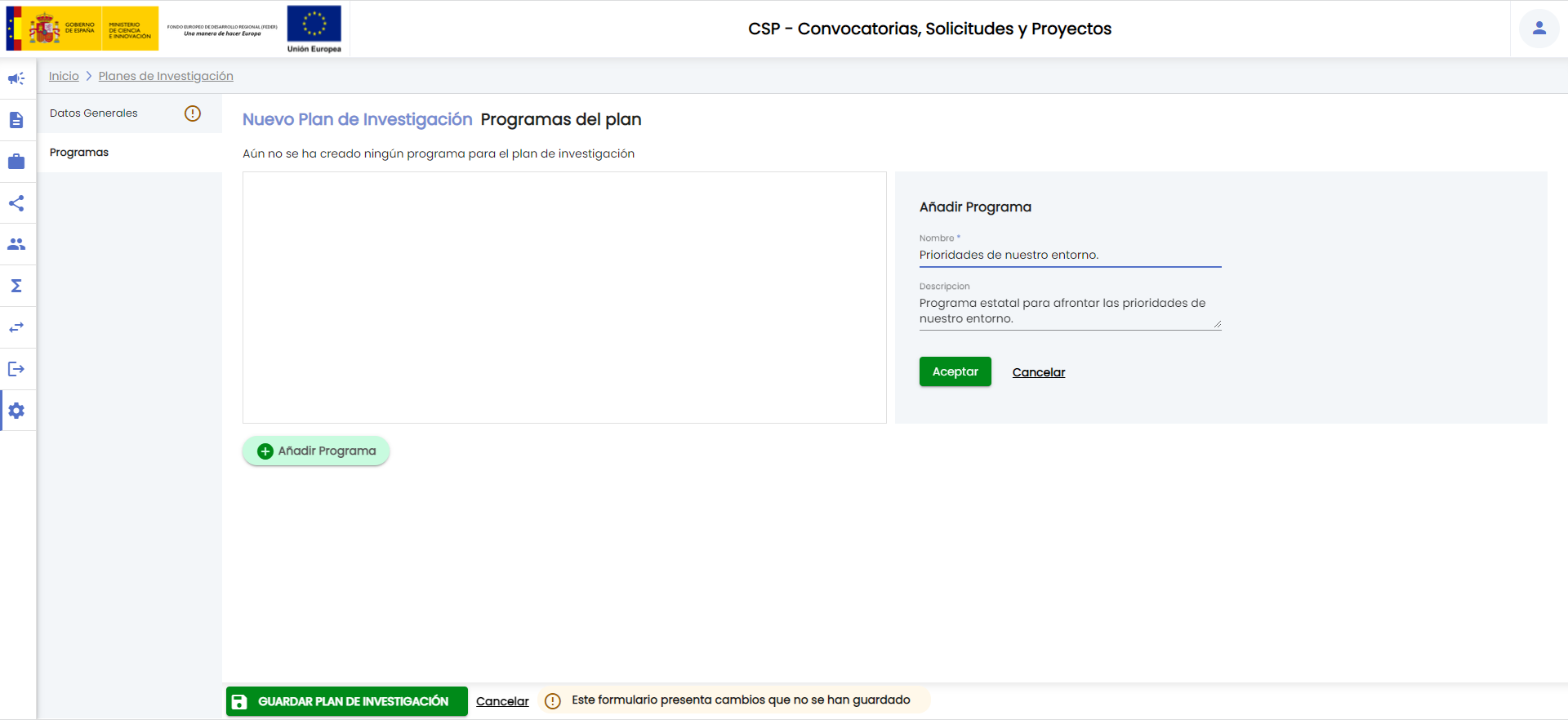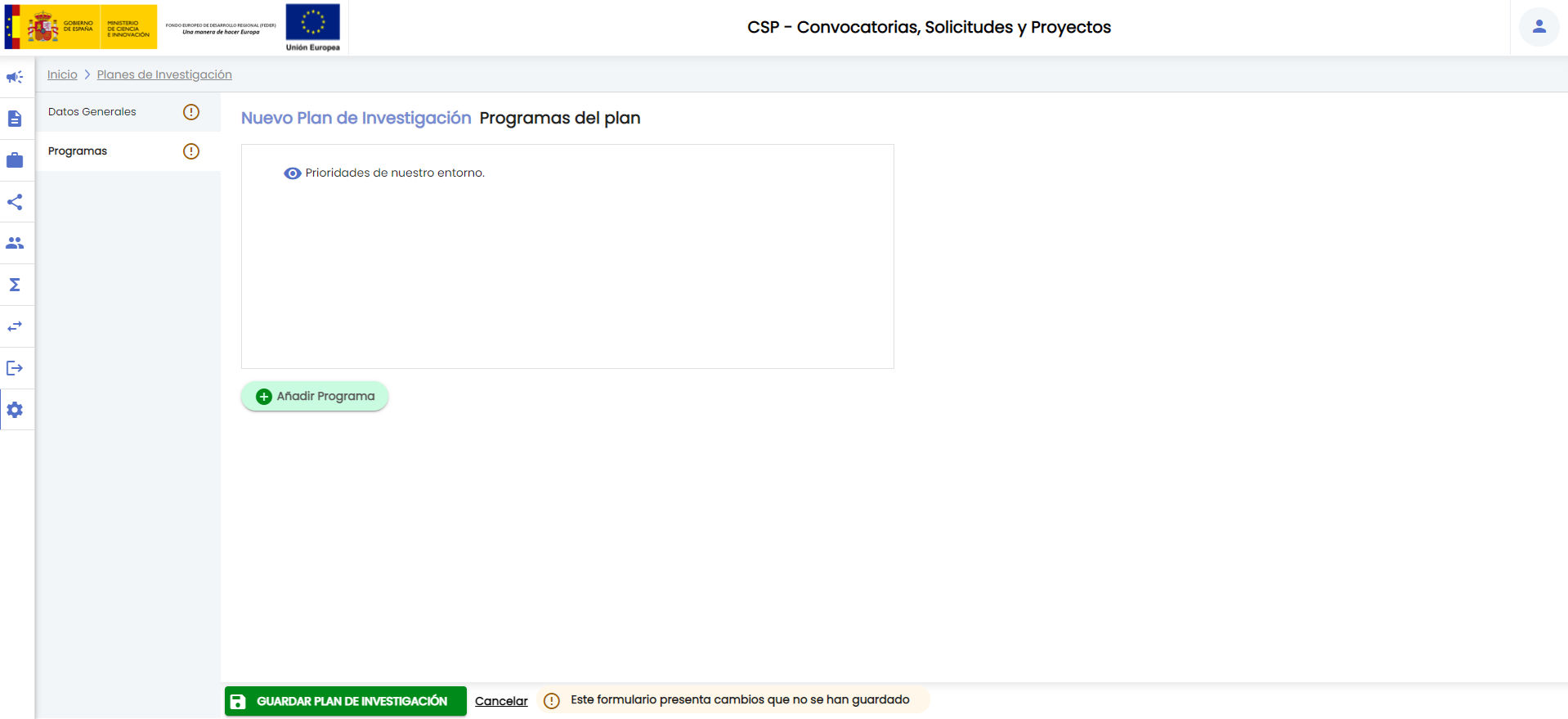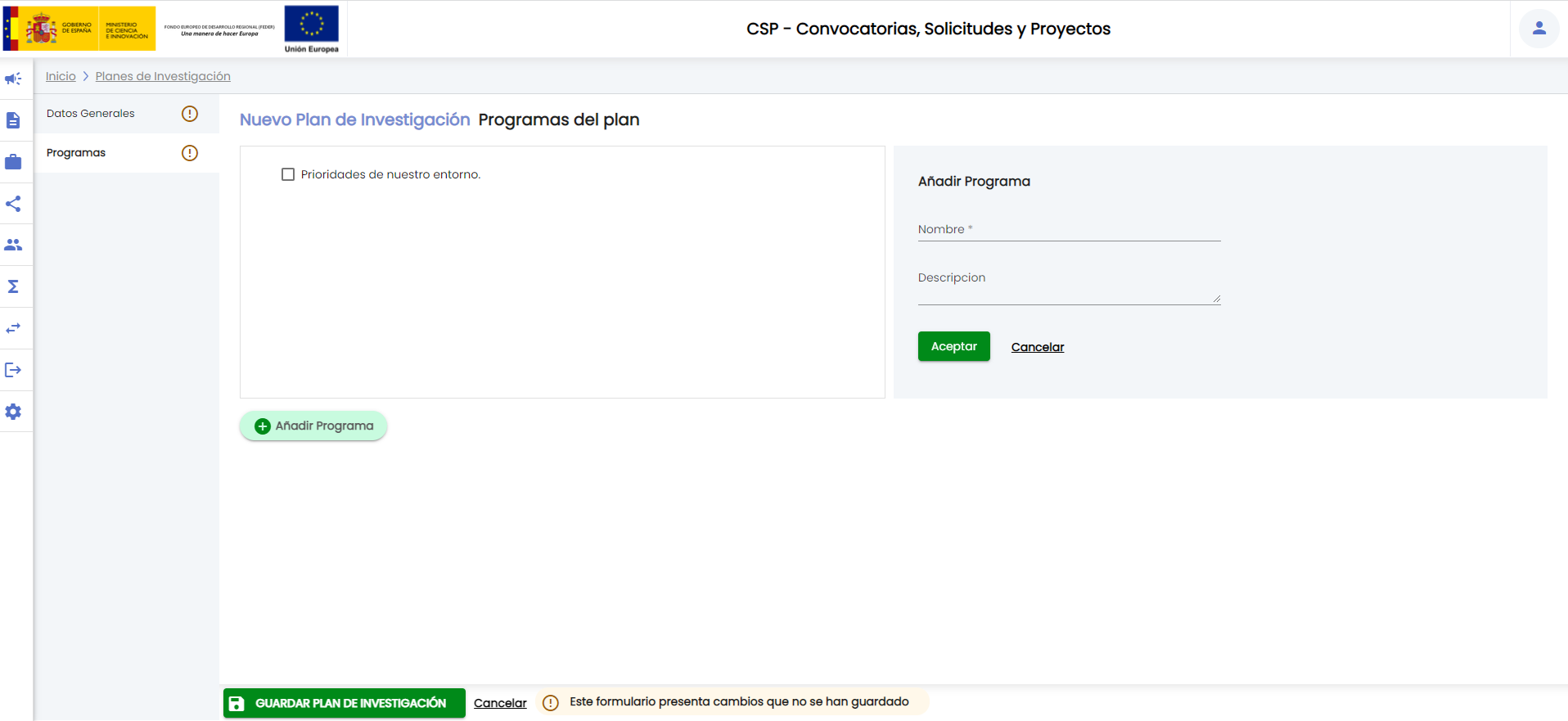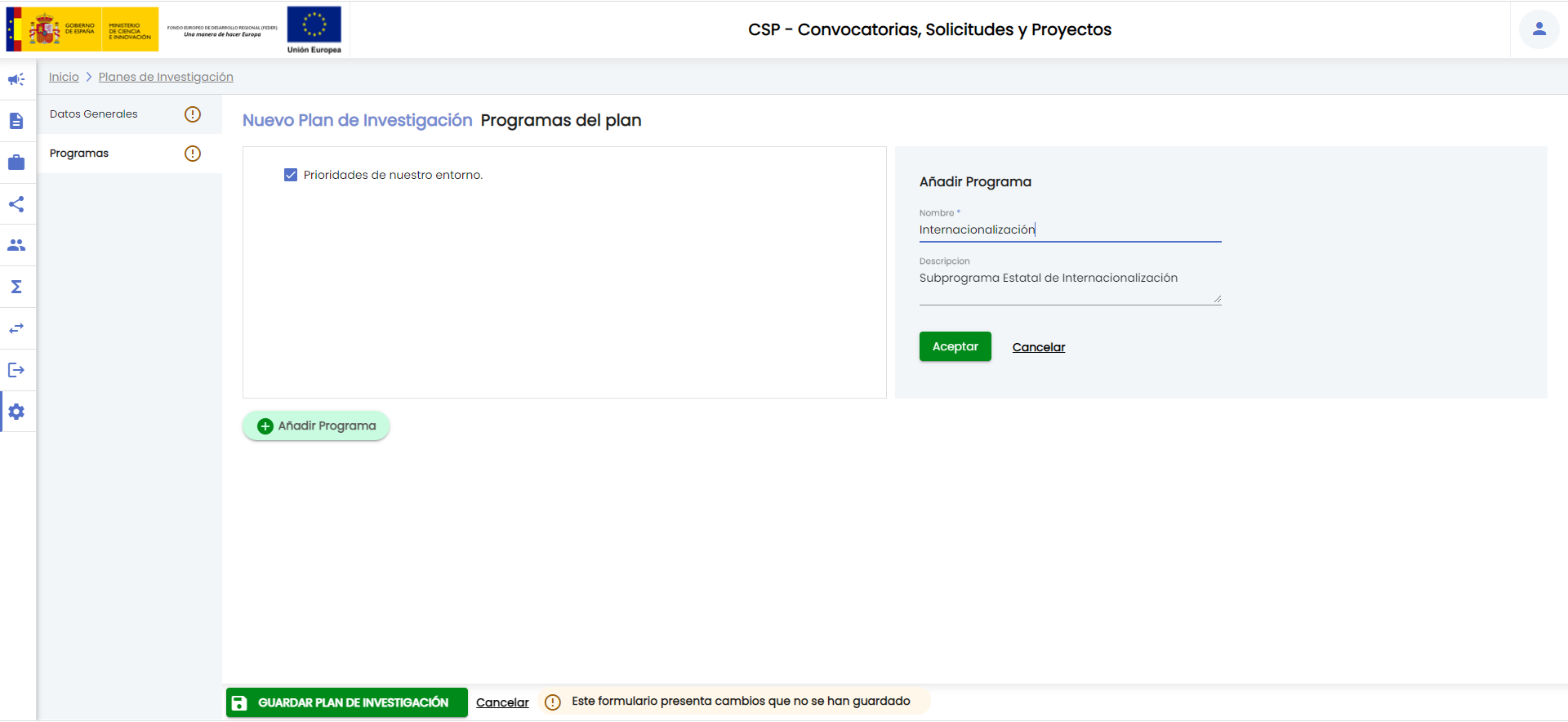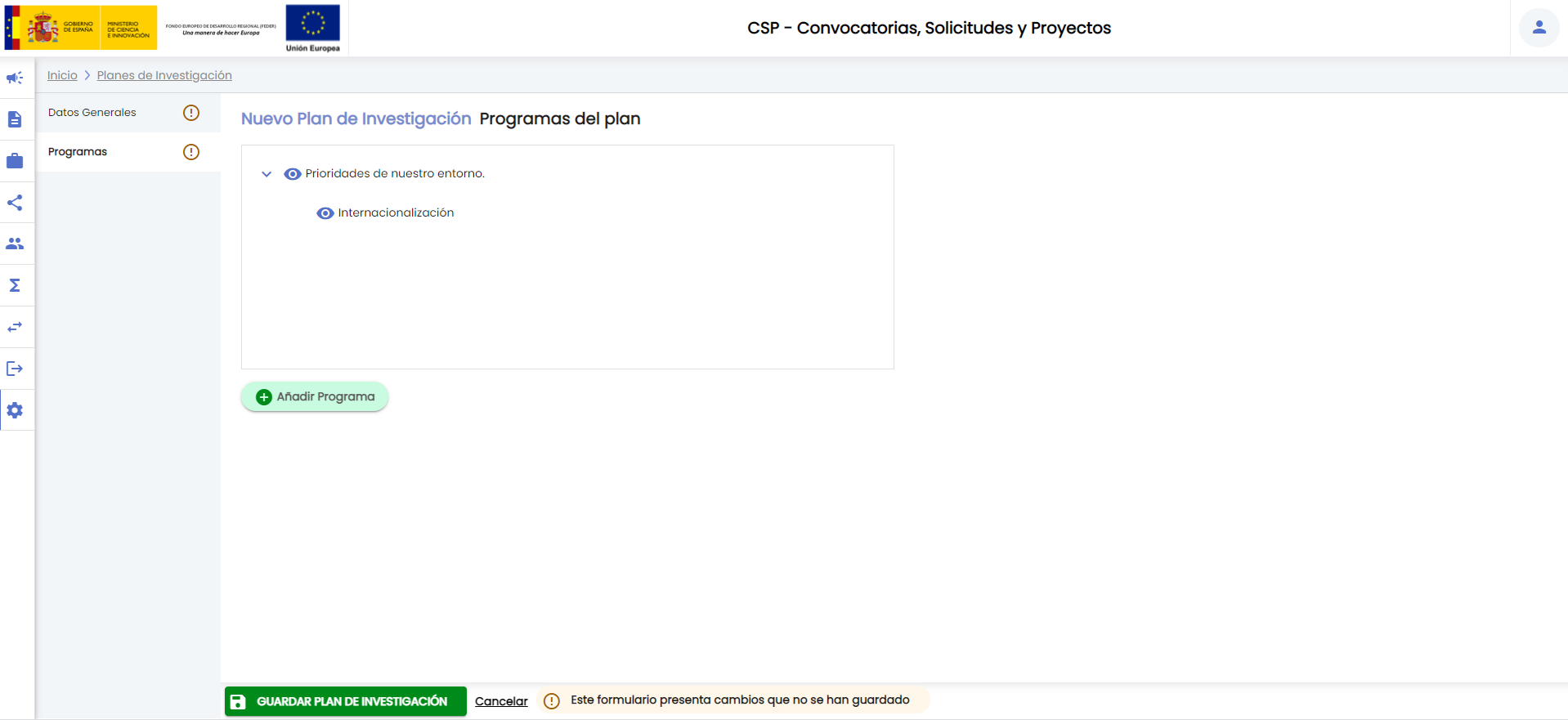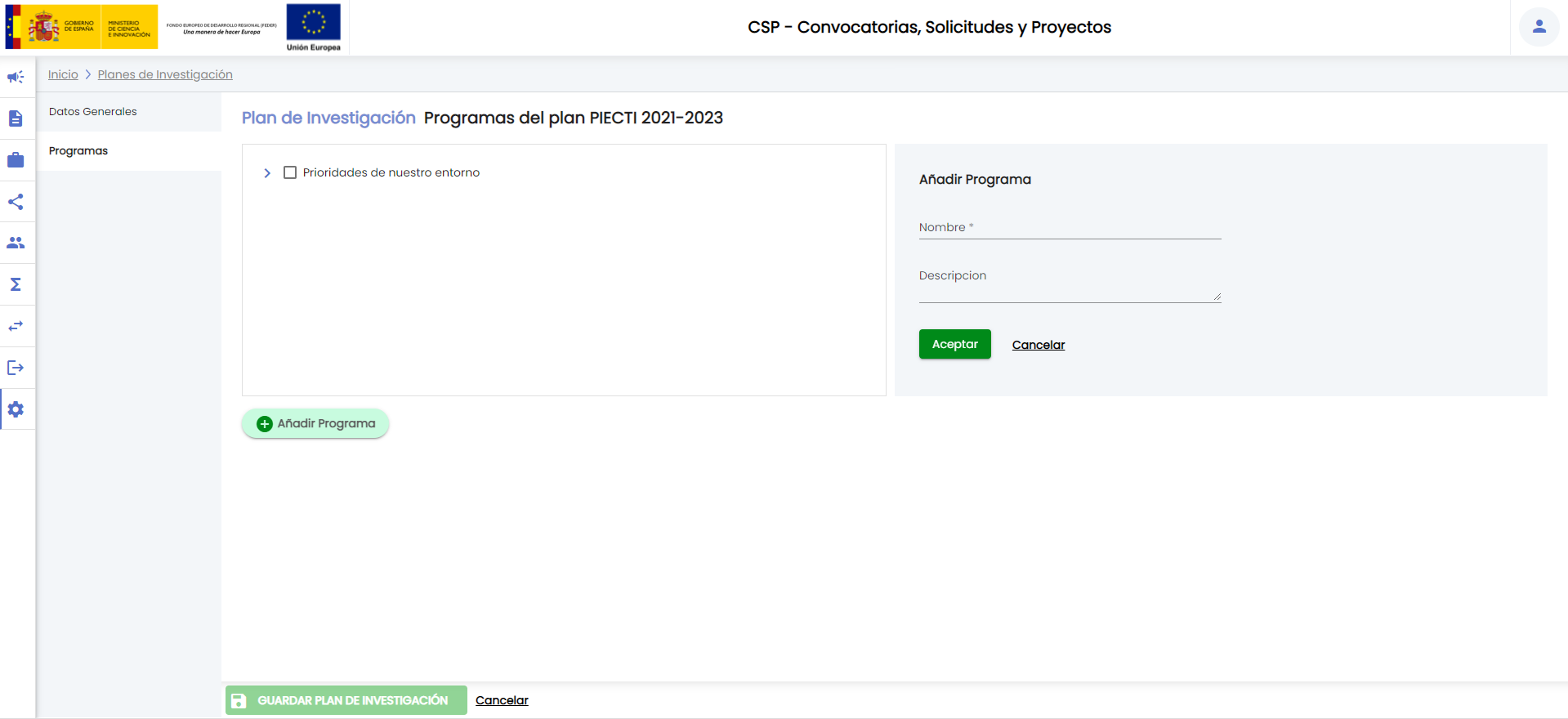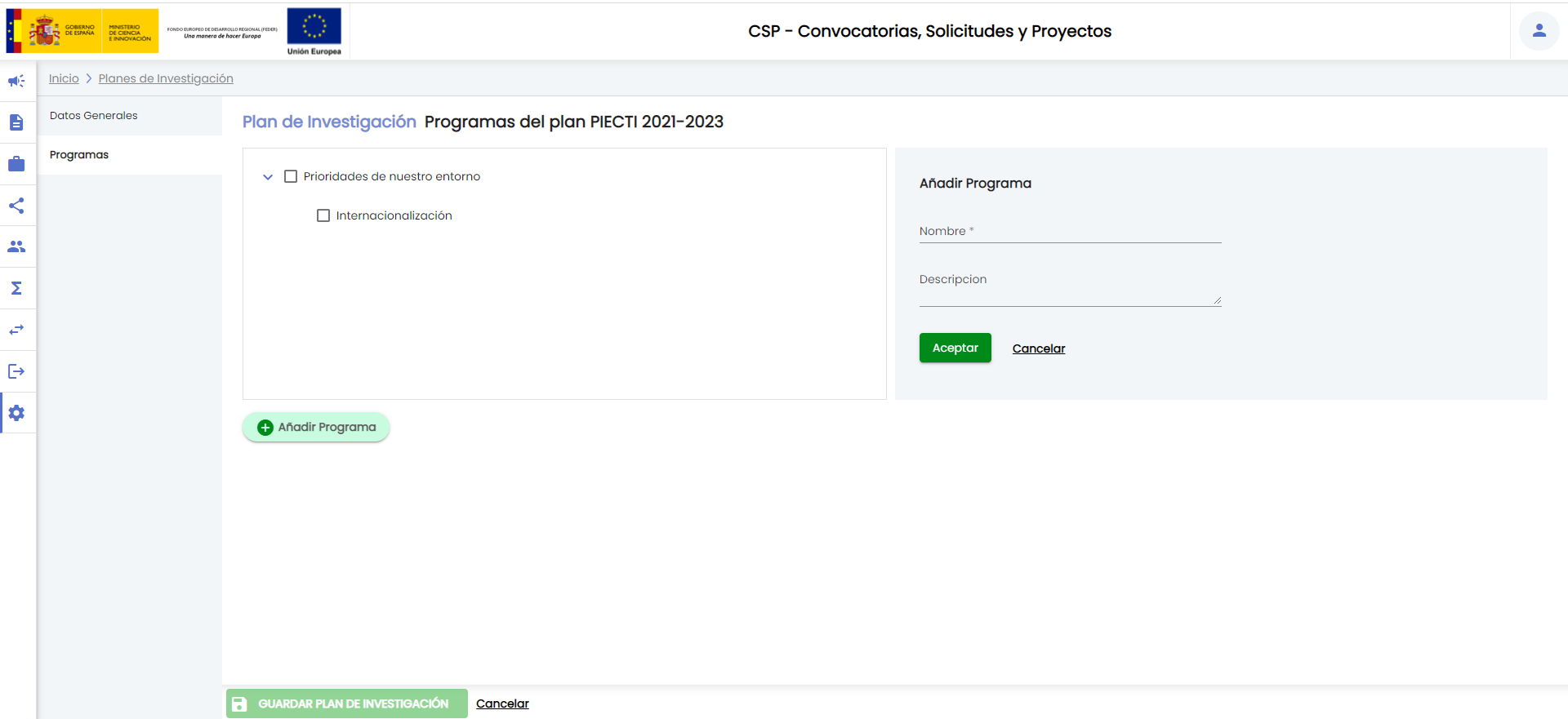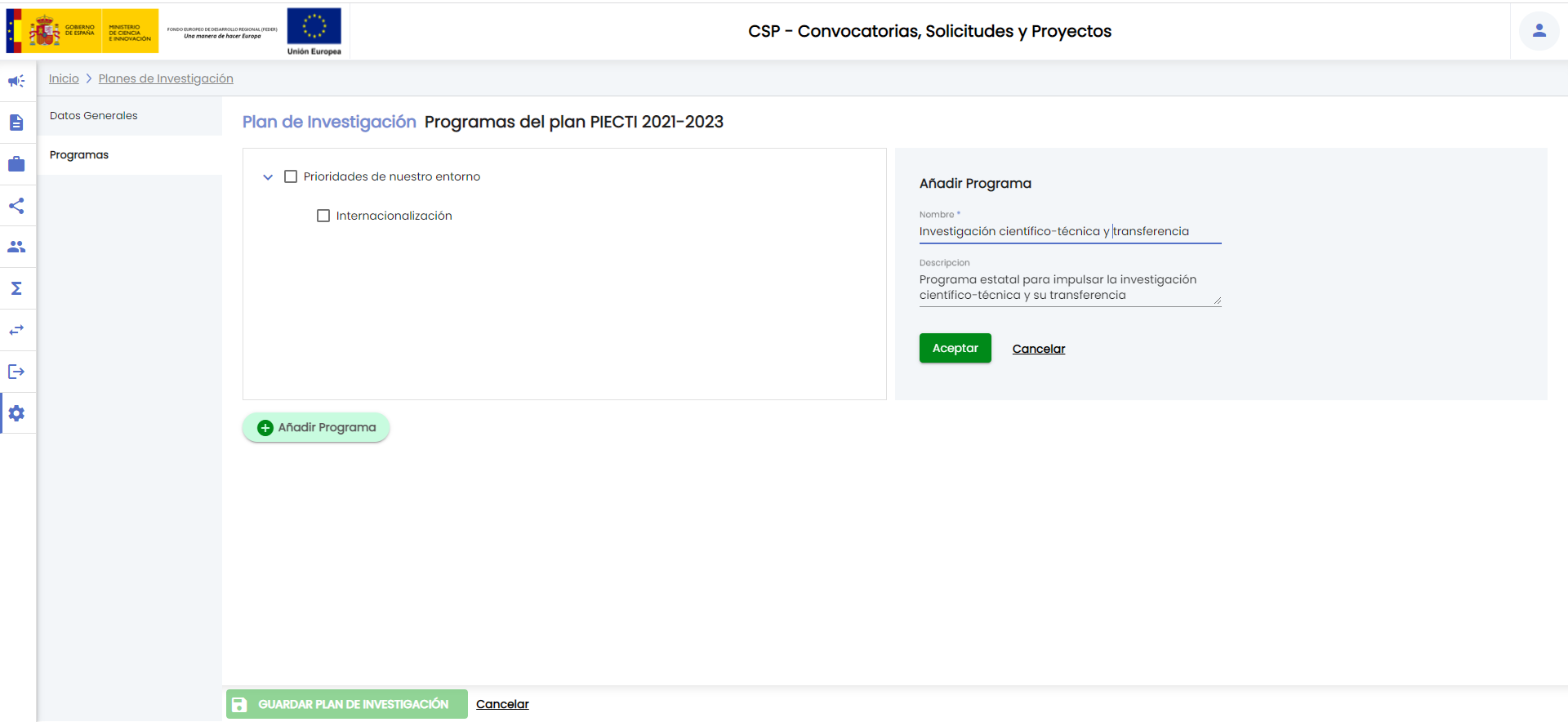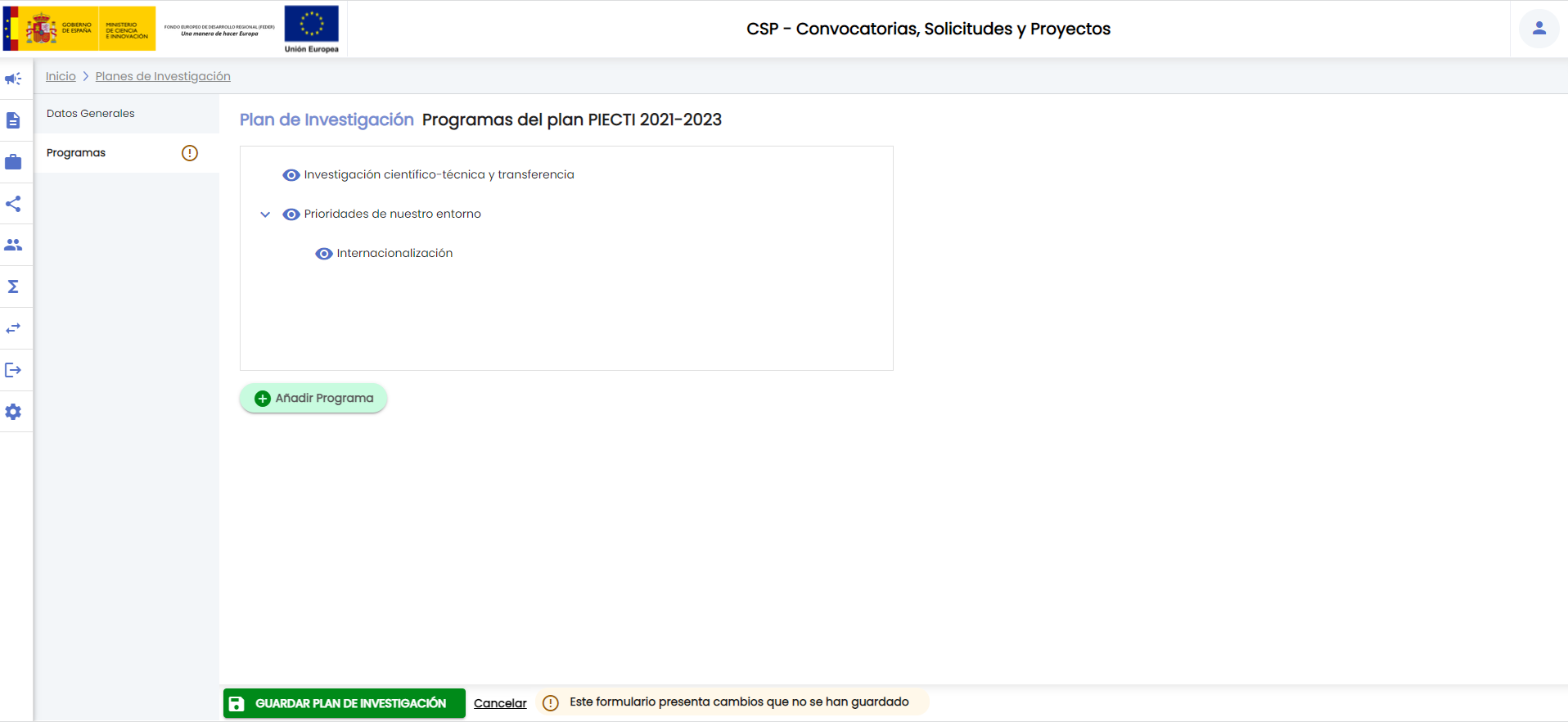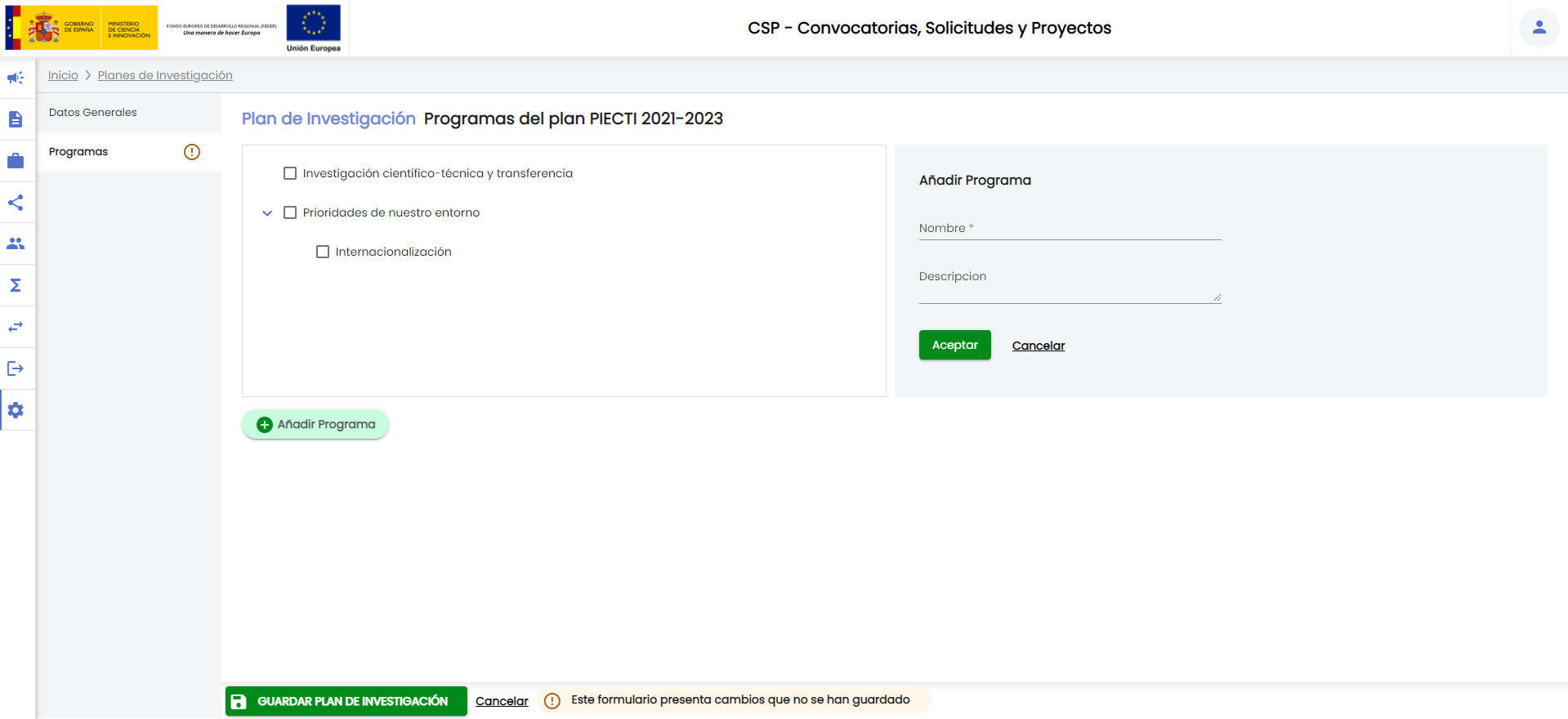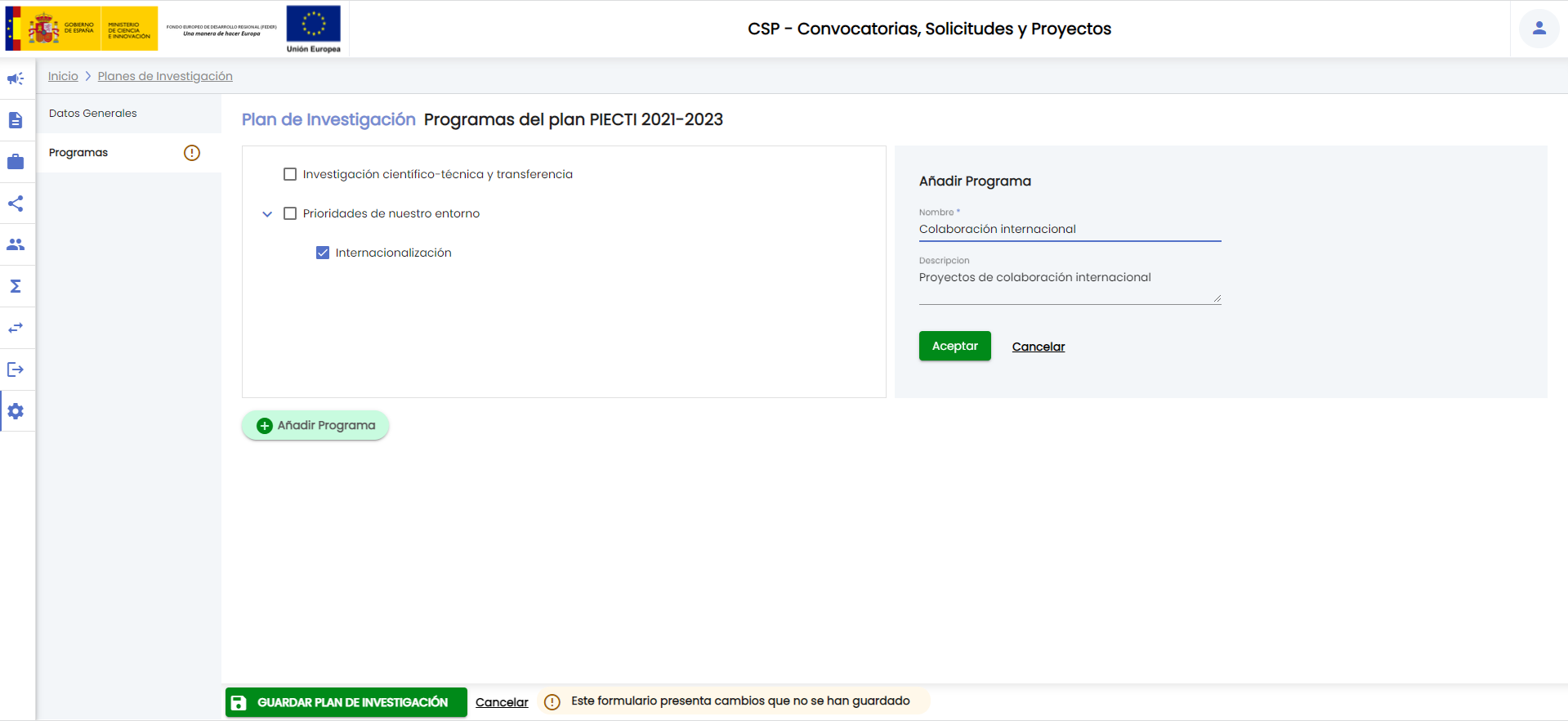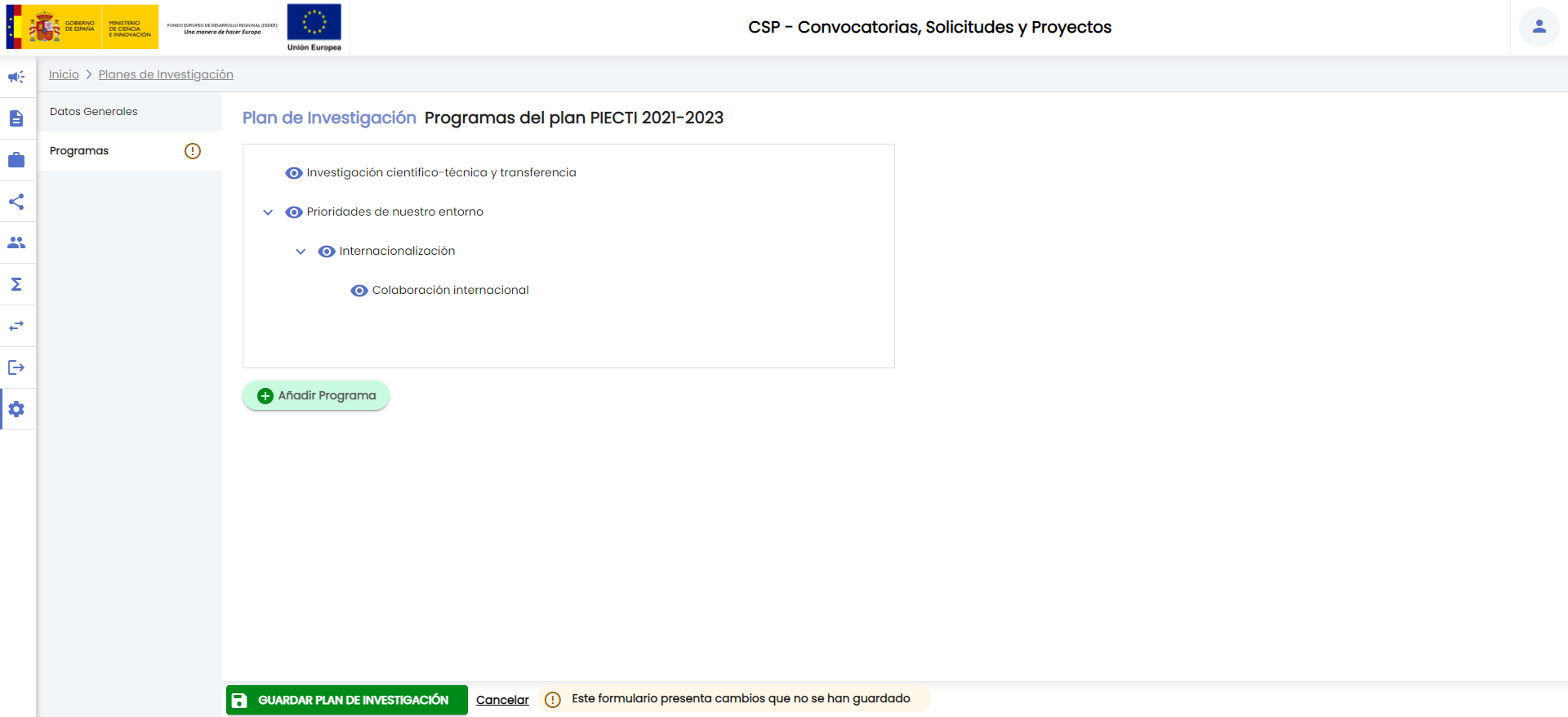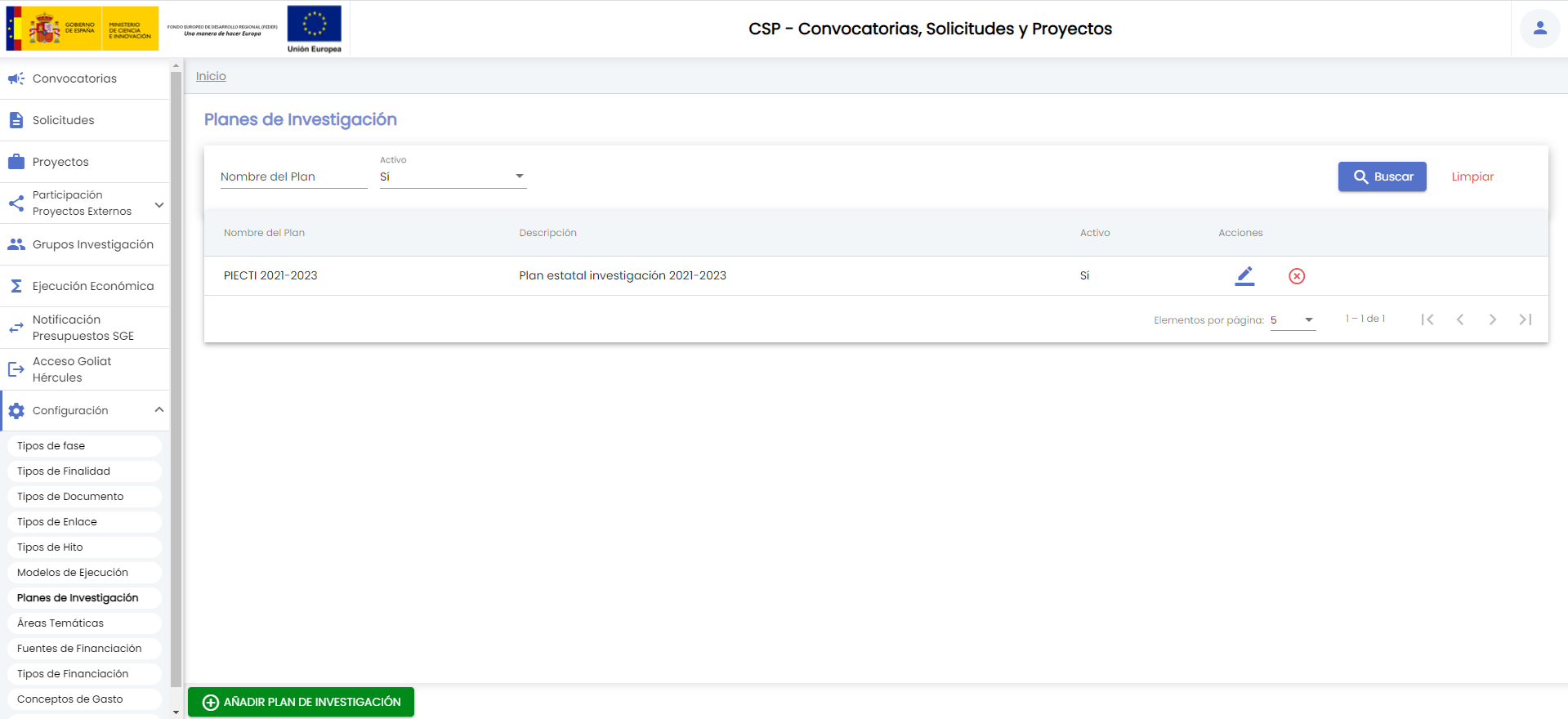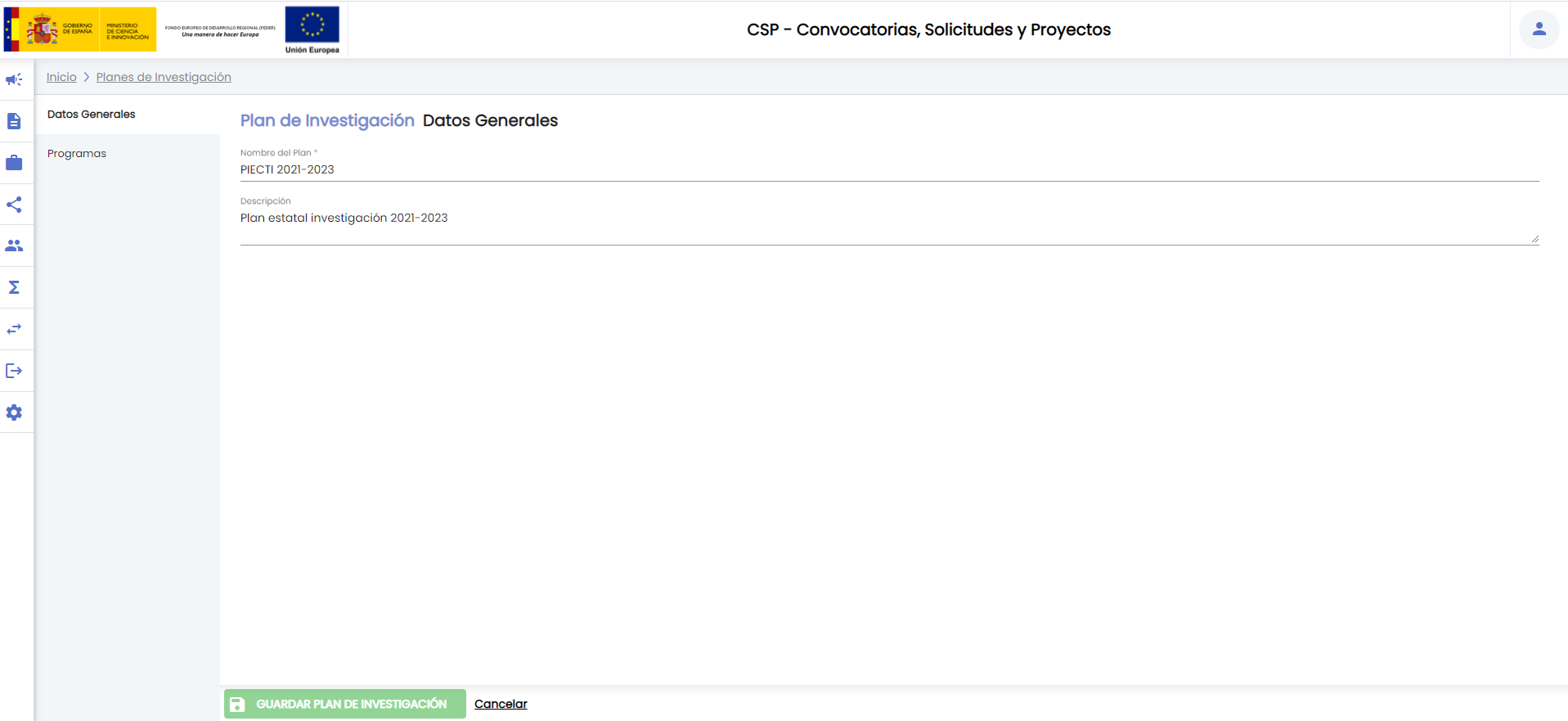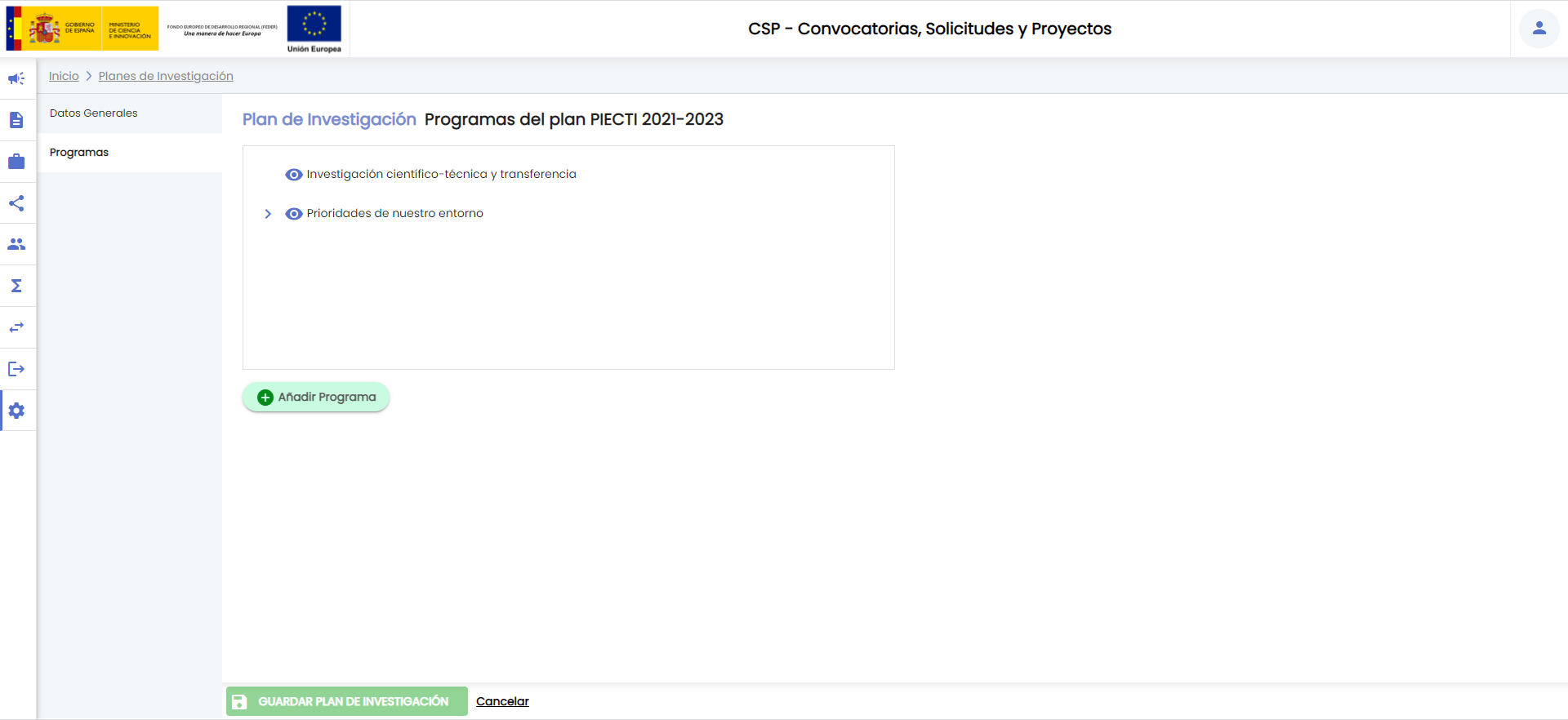...
- Datos generales
- Programas
Datos generales
En el apartado Datos generales se introducirá el nombre del plan y su descripción, siendo el nombre del plan el único campo obligatorio.
Introducido el nombre del plan se puede optar por guardar los cambios, botón "Guardar plan de investigación" o bien continuar con el desglose de programas.
Como en cualquier entidad compleja el botón "Guardar plan de investigación" almacenará todos los cambios introducidos tanto sobre la pestaña "Datos generales" como sobre "Programas".
Programas
En el apartado "Programas" se realizará la descomposición del Plan de investigación en programas, subprogramas, modalidades, submodalidades, topics, etc. Como se indicó con anterioridad el SGI no limita cuanto descomponer el plan, ni tampoco obliga a que se introduzca todos los programas. La unidad de gestión podría decidir incluir solamente los programas de acuerdo a las convocatorias/proyectos que vayan a ser gestionadas en el SGI.
Inicialmente el árbol de programas del plan estará vacío, mostrándose con el siguiente aspecto:
Se debe pulsar el botón "Añadir programa" para comenzar a introducir los programas del plan de investigación.
Tras pulsar el botón se habilitará en la zona derecha de la pantalla un espacio para introducir los datos del programa. Un programa queda definido por los campos:
- Nombre: es un campo obligatorio
- Descripción: es un campo opcional
Introducidos los datos del programa, y siempre que se haya introducido obligatoriamente el campo "nombre" se activará el botón "Aceptar". Tras pulsar este botón se cerrará la zona de introducción de datos del programa y éste pasará a mostrarse como elemento del árbol del plan del investigación.
Una vez que ha sido introducido algún elemento en el plan de investigación, el comportamiento del botón "Añadir programa" será ligeramente diferente. Tras pulsar este botón, se mostrará un casilla ("check") a la izquierda del nombre de cada programa:
Si se marca el check de un elemento ya incluido en el árbol, el nuevo programa se creará como un subprograma de éste:
Tras pulsar el botón "Aceptar" el nuevo subprograma se mostrará en el árbol de programas:
El botón "Añadir programa" tendrá el comportamiento descrito independientemente del número de elementos que ya hubieran sido introducidos sobre el árbol de programas. Sobre cada elemento introducido se mostrará, a su izquierda, el check que permitirá indicar el elemento bajo el que se desea crear el nuevo.
Si un programa ya contiene subprogramas se muestra el icono a través del que se desplegarán los subprogramas:
Si antes de añadir un nuevo programa no se marca el check de ninguno de los elementos existentes, el programa se creará en el nivel inicial del árbol de programas:
En el ejemplo anterior se introduce un nuevo elemento pero sin marcar el "check" de ninguno de los elementos ya disponibles en el árbol de programas. En este caso al pulsar el botón "Aceptar", el nuevo elemento pasará a ser un programa de primer nivel del Plan de investigación:
Independientemente del número de elementos de los que vaya disponiendo el árbol de programas el comportamiento del botón "Añadir programa" seguirá siendo el mismo
Si el nuevo elemento se marca bajo un elemento "subprograma", el comportamiento será idéntico:
Tras pulsar el botón "Aceptar" el nuevo elemento se mostrará bajo el subprograma indicado:
Y así, de forma anidada, se irá construyendo el árbol de programas de un Plan de investigación, con el número de elementos y profundidad que la unidad de gestión estime oportuno en cada caso particular
Siguiendo el comportamiento general del SGI, todos los datos introducidos sobre el Plan de investigación no quedarán almacenados hasta que se pulse el botón "Guardar plan de investigación", con el que se guardarán simultáneamente los cambios pendiente tanto del apartado "Datos generales" como del apartado "Programas".
Modificar un plan de investigación
Desde el listado de planes de investigación, que se muestra al pulsar la opción de menú "Planes de investigación", está disponible la acción "modificar".
Al pulsar este icono de acción se muestra el detalle del plan de investigación seleccionado, pudiendo introducir los cambios oportunos sobre cualquiera de sus apartados: datos generales y programas.
Eliminar un plan de investigación
...